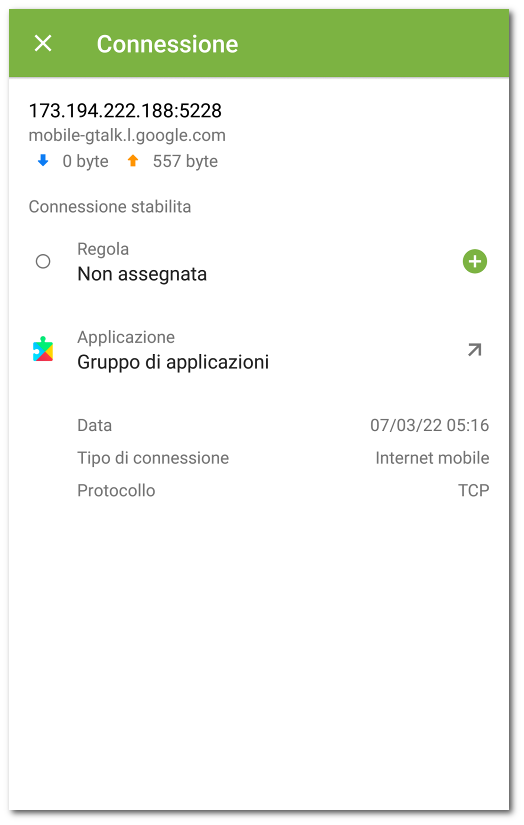Il traffico delle applicazioni viene gestito a livello di connessioni che vengono stabilite dalle applicazioni. È possibile impostare le regole di permesso, di divieto e di reindirizzamento per le connessioni a indirizzi IP e porte specifici per ciascuna applicazione installata sul dispositivo.
Le regole delle connessioni sono disponibili sulla scheda Regole della schermata Applicazione, nonché sulla schermata Tutte le regole.
Le informazioni generali su ciascuna connessione sono presentate sulla schermata Connessione (vedi Immagine 30). Per passare a questa schermata, eseguire una delle seguenti azioni:
•Sulla schermata Applicazioni attive premere l'icona ![]() a sinistra del nome di un'applicazione e quindi premere la riga di una connessione.
a sinistra del nome di un'applicazione e quindi premere la riga di una connessione.
•Nel log di Firewall:
▫In modalità di raggruppamento per data: premere la riga di una connessione.
▫In modalità di raggruppamento per nome di applicazione: espandere la lista delle connessioni di un'applicazione tramite l'icona ![]() a sinistra del nome dell'applicazione e quindi premere la riga di una connessione.
a sinistra del nome dell'applicazione e quindi premere la riga di una connessione.
•Nel log di un'applicazione espandere la lista delle connessioni tramite l'icona ![]() a destra della data di un evento e quindi premere la riga di una connessione.
a destra della data di un evento e quindi premere la riga di una connessione.
Immagine 30. Schermata Connessione
Sulla schermata Connessione sono disponibili le seguenti informazioni:
•indirizzo e porta della connessione;
•nome dell'host (se disponibile);
•quantità di traffico in entrata e in uscita ricevuto o trasmesso dalla connessione;
•stato della connessione;
•regola della connessione;
•applicazione che ha stabilito la connessione;
•data e ora;
•tipo di connessione;
•protocollo.
Per copiare l'indirizzo di una connessione
1.Premere e tenere premuta la riga con l'indirizzo. Si passa alla modalità di copiatura. L'indirizzo sarà evidenziato in grigio.
2.Premere l'icona ![]() nell'angolo superiore destro dello schermo. L'indirizzo verrà copiato negli appunti.
nell'angolo superiore destro dello schermo. L'indirizzo verrà copiato negli appunti.
Per uscire dalla modalità di copiatura, premere l’icona ![]() nell’angolo superiore sinistro.
nell’angolo superiore sinistro.
Regole delle connessioni
Creazione delle regole
Per creare una nuova regola per una connessione
1.Per una connessione senza regole:
•Sulla schermata Connessione premere l'icona a destra della voce Regola.
•Sulla schermata Applicazioni attive espandere la lista delle connessioni stabilite e premere l'icona a destra dell'indirizzo di una connessione.
Per qualsiasi connessione:
•Sulla schermata Applicazione sulla scheda Regole premere l'icona ![]() nella parte inferiore destra dello schermo.
nella parte inferiore destra dello schermo.
2.Nella finestra che si è aperta selezionare il tipo di regola:
•![]() di permesso,
di permesso,
•![]() di divieto,
di divieto,
•![]() di reindirizzamento.
di reindirizzamento.
3.Verificare la correttezza dell'indirizzo IP/nome host. Se nessun indirizzo è indicato, indicare un indirizzo IP valido (in formato a.b.c.d per indirizzi IPv4 o [a:b:c:d:e:f:g:h] per indirizzi IPv6), un intervallo di indirizzi IP (in formato a1.b1.c1.d1-a2.b2.c2.d2 o [a1:b1:c1:d1:e1:f1:g1:h1]-[a2:b2:c2:d2:e2:f2:g2:h2]) o una rete intera (in formato a.b.c.0/n, dove n è un numero compreso tra 1 e 32). Se viene creata una regola di reindirizzamento, indicare l'indirizzo di reindirizzamento nel campo sottostante. Invece di un indirizzo, è possibile indicare un nome host.
4.Premere Altri parametri per configurare l'impostazione aggiuntiva Protocollo — protocollo di rete per la connessione.
5.Premere l'icona per salvare le modifiche.
Le icone delle applicazioni con regole delle connessioni impostate sono contrassegnate dal badge ![]() .
.
Visualizzazione delle regole
Per vedere le regole delle connessioni
•Per un'applicazione individuale:
▫Aprire la schermata Applicazione e passare alla scheda Regole.
La scheda contiene la lista di tutte le regole impostate per tale applicazione nell'ordine in cui sono applicate.
1.Sulla schermata iniziale di Firewall sulla scheda della sezione Tutte le applicazioni premere Più nel dettaglio.
2.Sulla schermata Tutte le applicazioni premere Menu ![]() e selezionare l'opzione Tutte le regole.
e selezionare l'opzione Tutte le regole.
La schermata Tutte le regole contiene la lista di tutte le regole delle connessioni raggruppate per nome dell'applicazione o del gruppo di applicazioni che ha stabilito la connessione. Le applicazioni sono ordinate alfabeticamente. Per espandere la lista delle regole per un'applicazione, premere l'icona ![]() a sinistra del nome dell'applicazione o del gruppo di applicazioni. Le regole per un'applicazione sono presentate nell'ordine in cui sono applicate.
a sinistra del nome dell'applicazione o del gruppo di applicazioni. Le regole per un'applicazione sono presentate nell'ordine in cui sono applicate.
Per modificare l'ordine di applicazione delle regole
•Premere e tenere premuta l'icona ![]() di fronte alla regola che si vuole spostare, e trascinare la regola nella posizione desiderata nella lista.
di fronte alla regola che si vuole spostare, e trascinare la regola nella posizione desiderata nella lista.
Per eseguire una ricerca nella lista di tutte le regole
•Premere l'icona ![]() nell'angolo inferiore destro della schermata Tutte le regole e inserire la richiesta nel campo di ricerca nella parte inferiore dello schermo.
nell'angolo inferiore destro della schermata Tutte le regole e inserire la richiesta nel campo di ricerca nella parte inferiore dello schermo.
Le regole delle applicazioni possono essere conservate sul dispositivo per un periodo indicato dopo la rimozione di un'applicazione, in caso di impostazione corrispondente.
Modifica delle regole
Per modificare una regola esistente
1.Eseguire una delle seguenti azioni:
•Sulla schermata Connessione premere l'icona ![]() a destra della regola.
a destra della regola.
•Sulla schermata Applicazioni attive premere l'icona ![]() a sinistra del nome di un'applicazione e quindi premere l'icona
a sinistra del nome di un'applicazione e quindi premere l'icona ![]() di fronte alla connessione la cui regola verrà modificata.
di fronte alla connessione la cui regola verrà modificata.
•Sulla schermata Applicazione sulla scheda Regole premere la riga di una regola.
•Sulla schermata Tutte le regole premere l'icona ![]() a sinistra del nome di un'applicazione e quindi premere la riga di una regola.
a sinistra del nome di un'applicazione e quindi premere la riga di una regola.
2.Apportare le modifiche richieste.
3.Premere l'icona per salvare le modifiche.
Rimozione delle regole
Per rimuovere una regola
•Sulla schermata di modifica della regola:
1.Premere Rimuovi regola.
2.Nella finestra che si è aperta premere Elimina.
•Sulla scheda Regole o sulla schermata Tutte le regole:
1.Far scorrere il dito con la regola verso sinistra e premere l'icona ![]() .
.
2.Nella finestra che si è aperta premere Elimina.
Per rimuovere tutte le regole per una determinata applicazione
1.Sulla schermata Applicazione premere Menu ![]() nell'angolo superiore destro e selezionare l'opzione Cancella.
nell'angolo superiore destro e selezionare l'opzione Cancella.
2.Nella finestra che si è aperta spuntare il flag Regole per l’applicazione. Premere Cancella.
Per rimuovere tutte le regole per tutte le applicazioni
1.Sulla schermata Tutte le regole premere Menu ![]() e selezionare l'opzione Cancella.
e selezionare l'opzione Cancella.
2.Premere Cancella.
Importazione ed esportazione delle regole
Le liste di regole create possono essere esportate in un file nella memoria interna del dispositivo. Se necessario (per esempio se Dr.Web verrà reinstallato o utilizzato su un altro dispositivo), le regole potranno essere importate da questo file.
Per esportare le regole in un file
•Regole di un'applicazione individuale:
1.Sulla schermata Applicazione sulla scheda Regole premere Menu ![]() nell'angolo superiore destro e selezionare l'opzione Esportazione delle regole.
nell'angolo superiore destro e selezionare l'opzione Esportazione delle regole.
2.Premere OK.
•Regole per tutte le applicazioni:
1.Sulla schermata Tutte le regole premere Menu ![]() nell'angolo superiore destro e selezionare l'opzione Esportazione delle regole.
nell'angolo superiore destro e selezionare l'opzione Esportazione delle regole.
2.Premere OK.
Le regole vengono esportate nel file DrWeb_Firewall_Rules_<nome_applicazione>.hsts, se queste sono regole per un'applicazione, o nel file DrWeb_Firewall_Rules_ALL.hsts, se queste sono regole per tutte le applicazioni. Il file con le regole viene salvato nella cartella Internal storage/Android/data/com.drweb/files/.
Sui dispositivi con Android 11.0 o versioni successive il file con le regole viene salvato nella cartella Download/DrWeb. |
Per importare le regole da un file
•Regole di un'applicazione individuale:
1.Sulla schermata Applicazione sulla scheda Regole premere Menu ![]() nell'angolo superiore destro e selezionare l'opzione Importazione delle regole.
nell'angolo superiore destro e selezionare l'opzione Importazione delle regole.
2.Nell'albero dei file trovare il file con le regole e premerlo.
•Regole per tutte le applicazioni:
1.Sulla schermata Tutte le regole premere Menu ![]() nell'angolo superiore destro e selezionare l'opzione Importazione delle regole.
nell'angolo superiore destro e selezionare l'opzione Importazione delle regole.
2.Nell'albero dei file trovare il file con le regole e premerlo.
Blocca tutte le connessioni eccetto quelle consentite dalle regole
È possibile vietare tutte le connessioni di un'applicazione, eccetto quelle consentite dalle regole, spuntando il flag corrispondente sulla schermata delle impostazioni dell'applicazione.